Malwarebytes Anti-Malware jest obecnie jednym z najpotężniejszych programów narzędziowych do zwalczania złośliwego oprogramowania, a ostatnio został zaktualizowany do wersja 2.0. Nowa wersja posiada nowy interfejs użytkownika, który sprawia, że produkt jest bardziej przyjazny i bardziej informacyjny dla użytkowników końcowych. Ponadto „Szybki skan” opcja została zmieniona na „Skanowanie zagrożeń” (zalecany typ skanowania).
- Powiązany artykuł (Aktualizacja):Jak zainstalować i wyczyścić komputer za pomocą Malwarebytes 3.0 ZA DARMO.
Wersja Malwarebytes Anti-Malware Free może wykrywać i usuwać złośliwe oprogramowanie, takie jak robaki, trojany, rootkity, łotrzyki, oprogramowanie szpiegujące za pomocą zaledwie kilku kliknięć. Z drugiej strony, jeśli chcesz być zawsze chroniony, możesz kupić wersję Malwarebytes Anti-Malware Premium (koszt około 25 $).
Malwarebytes Anti-Malware Premium to niesamowite nowe narzędzie, które proaktywnie chroni komputery osobiste przed zaawansowanym oprogramowaniem przestępczym, którego tradycyjne programy antywirusowe nie są w stanie wykryć. Ten nowy produkt ma
takżezaktualizowaną technologię blokowania złośliwych adresów URL i ulepszoną ochronę w czasie rzeczywistym przed niechcianymi programami, takimi jak agresywne oprogramowanie reklamowe i paski narzędzi. Ponadto nowy interfejs użytkownika i ultraszybkie skanowanie zagrożeń zapewniają, że produkt jest łatwy w użyciu.Jak zainstalować i wyczyścić komputer za pomocą programu Malwarebytes Anti-Malware v2.0 za darmo?
Jak zainstalować Malwarebytes Anti-Malware v2.0 ZA DARMO (instalator)
1. Ściągnij Malwarebytes Anti-Malware za darmo.
2. Kliknij na „Rozpocznij mój bezpłatny 14-okres próbny” opcja rozpoczęcia pobierania.
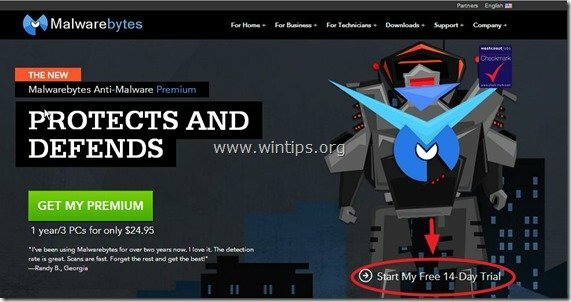
3. Po zakończeniu pobierania podwójne kliknięcie w "mbam-setup-2.0.0” plik, aby rozpocząć instalację Malwarebytes Anti-Malware.
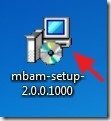
4. Na ekranach instalacyjnych wybierz preferowany język, a następnie po prostu naciśnij „Następnyprzycisk ”(oczywiście Zaakceptuj umowę licencyjną) w celu zainstalowania produktu.
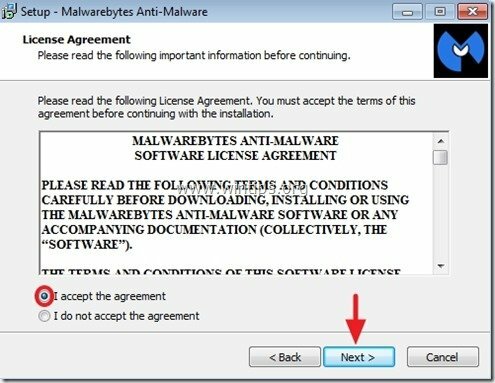
5. Na ostatnim ekranie instalacji usuń zaznaczenie „Włącz bezpłatną wersję próbną Malwarebytes Anti-Malware Premium”, jeśli nie chcesz wypróbować wersji premium i naciśnij „Skończyć”.
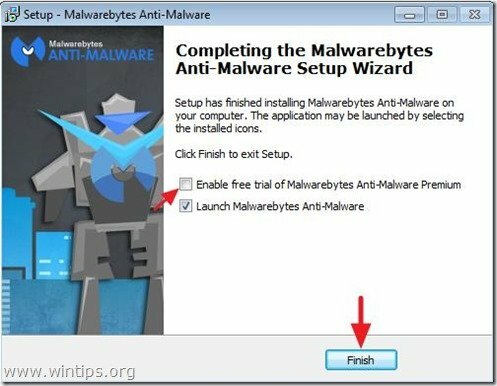
Jak wyczyścić komputer za pomocą Malwarebytes Anti-Malware v2.0 za darmo?
1. Po uruchomieniu Malwarebytes Anti-Malware naciśnij „Aktualizuj teraz”, aby zaktualizować bazę danych złośliwego oprogramowania.
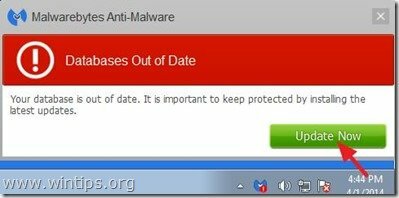
2. Po zakończeniu procesu aktualizacji naciśnij przycisk „Skanuj teraz”, aby rozpocząć skanowanie systemu w poszukiwaniu złośliwego oprogramowania i niechcianych programów.
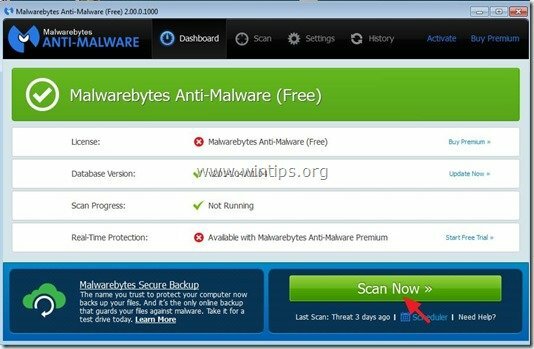
3. Teraz poczekaj, aż Malwarebytes Anti-Malware zakończy skanowanie komputera w poszukiwaniu złośliwego oprogramowania.
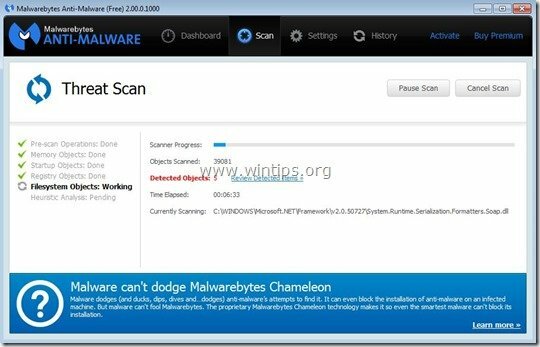
4, Po zakończeniu skanowania najpierw naciśnij „Poddaj kwarantannie wszystkie”, aby usunąć wszystkie zagrożenia, a następnie kliknij „Zastosować działania”.
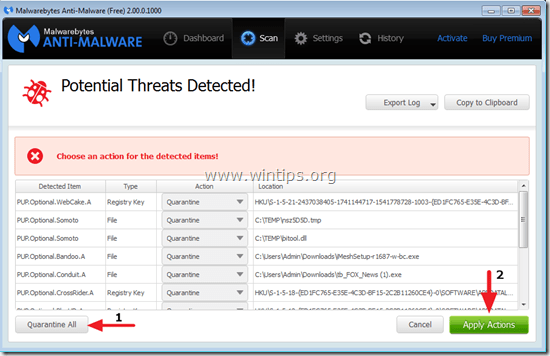
5. Poczekaj, aż Malwarebytes Anti-Malware usunie wszystkie infekcje z systemu, a następnie uruchom ponownie komputer (jeśli jest to wymagane przez program), aby całkowicie usunąć wszystkie aktywne zagrożenia.
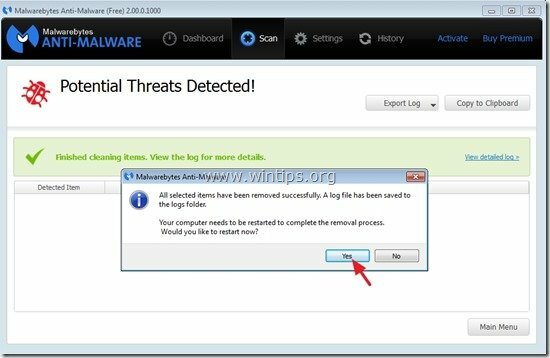
6. Po ponownym uruchomieniu systemu, uruchom ponownie Malwarebytes' Anti-Malware aby sprawdzić, czy w systemie nie pozostały żadne inne zagrożenia.
Porada nr 1: Zawsze aktualizacja Baza danych Malwarebytes Anti-Malware przed przeskanowaniem komputera.
Porada nr 2: Aby upewnić się, że komputer jest czysty i bezpieczny, wykonać pełne skanowanie Malwarebytes' Anti-Malware w systemie Windows "Tryb bezpieczeństwa".
Jak uruchomić system Windows w trybie awaryjnym:
Użytkownicy Windows 7, Vista i XP:
- Zamknij wszystkie programy i ponowne uruchomienie Twój komputer.
- Wciśnij "F8" podczas uruchamiania komputera, przed pojawieniem się logo Windows.
- Kiedy "Menu opcji zaawansowanych systemu Windowsna ekranie pojawi się „, użyj klawiszy strzałek na klawiaturze, aby podświetlić „Tryb bezpieczeństwa”, a następnie naciśnij „WCHODZIĆ".
Użytkownicy Windows 8 i 8.1:
- Naciskać "Okna”
 + “r” klawisze do ładowania Uruchomić Okno dialogowe.
+ “r” klawisze do ładowania Uruchomić Okno dialogowe. - Rodzaj "msconfig” i naciśnij Wchodzić.
- Kliknij Uruchomić zakładka i zaznacz „Bezpieczny rozruch”.
- Kliknij "ok" oraz uruchom ponownie Twój komputer.
Notatka: Aby uruchomić system Windows w „Tryb normalny” ponownie, musisz odznaczyć „Bezpieczny rozruch” przy użyciu tej samej procedury.
Jak wykonać pełne skanowanie Malwarebytes Anti-Malware.
1. Wciśnij "Skanowanie” opcja z górnego menu.

2. Wybierać "Zwyczaj” zeskanuj, a następnie kliknij „Skanuj teraz" przycisk.

3. Na "Konfiguracja skanowania niestandardowego”, najpierw sprawdź wszystkie dostępne opcje skanowania z lewego okienka, wybierz dysk(i) do skanowania z prawego okienka i na koniec naciśnij “Rozpocznij skanowanie”, aby przeskanować cały system w poszukiwaniu złośliwego oprogramowania.
